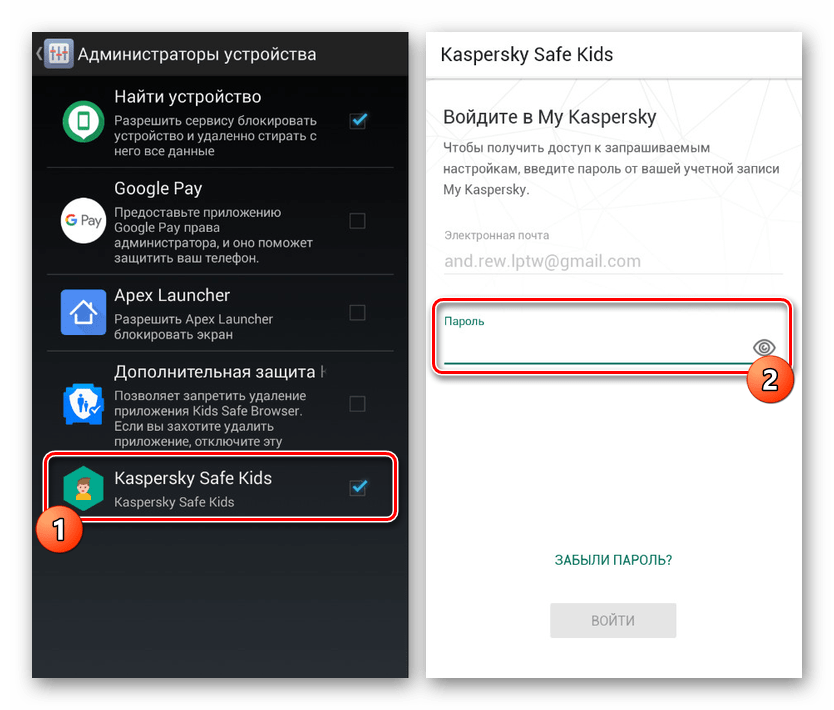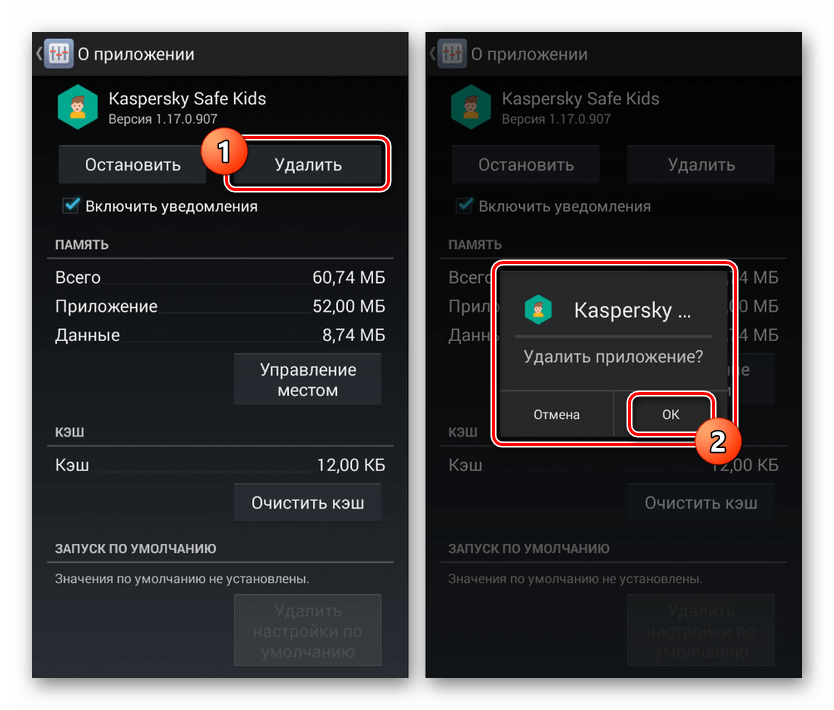Zakázať rodičovskú kontrolu v systéme Android
Rodičovská kontrola na platforme Android umožňuje podľa uváženia zablokovať niektoré funkcie a časti zariadenia a zabezpečiť bezpečné používanie smartfónu dieťaťom. Za určitých okolností je však potrebné túto funkciu naopak deaktivovať a obnoviť prístup k telefónu bez obmedzení. V priebehu tejto inštrukcie vám ukážeme, ako môžete deaktivovať rodičovskú kontrolu v systéme Android.
obsah
Zakázať rodičovskú kontrolu v systéme Android
K dnešnému dňu možno rodičovskú kontrolu na danej platforme nastaviť niekoľkými spôsobmi, ktoré sme opísali v samostatnom článku. Každá z možností je viac-menej chránená pred deaktiváciou, čím je zabezpečená vysoká úroveň bezpečnosti. V súvislosti s touto funkciou musíte vopred pripraviť heslá použité počas nastavenia rodičovskej kontroly.
Prečítajte si tiež: Pridanie rodičovských kontrol v systéme Android
Možnosť 1: Google Play
Bez ohľadu na model systému Android a verziu operačného systému, Obchod Google Play veľmi často sa používa na sťahovanie nových nainštalovaných aplikácií a aktualizácií. Medzi jeho nastavenia patrí úplne zakázaná funkcia rodičovskej kontroly, ktorá ovplyvňuje displej, vyhľadávanie a schopnosť inštalovať softvér z obchodu.
- V Obchode Google Play otvorte ponuku a prejdite na stránku Nastavenia .
- Potom kliknite na riadok „Rodičovská kontrola“ v bloku „Osobné“ .
- Zmeňte polohu posúvača Rodičovská kontrola na Vypnuté . Deaktivácia sa musí potvrdiť PIN kódom prideleným pri aktivácii funkcie.
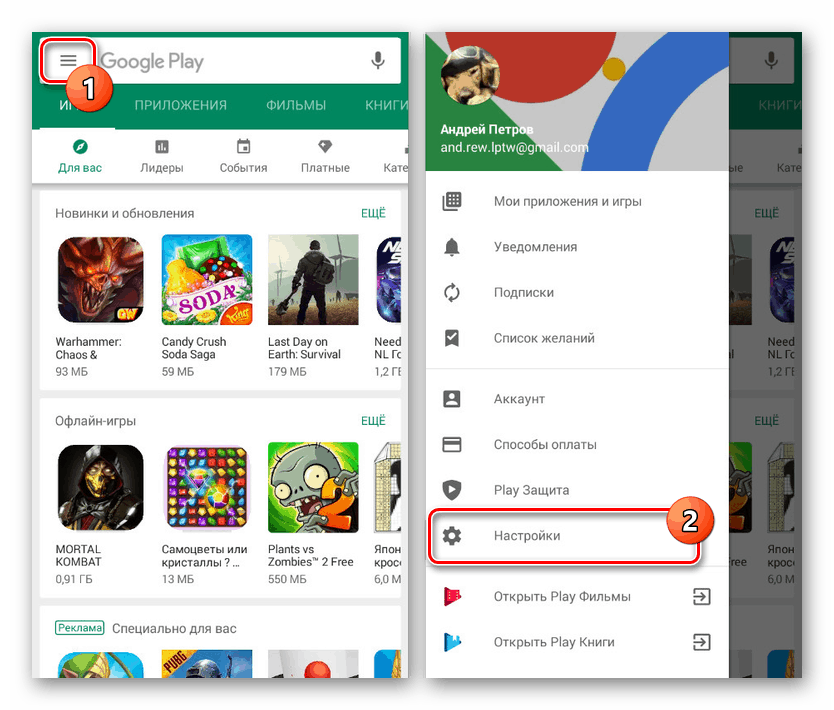
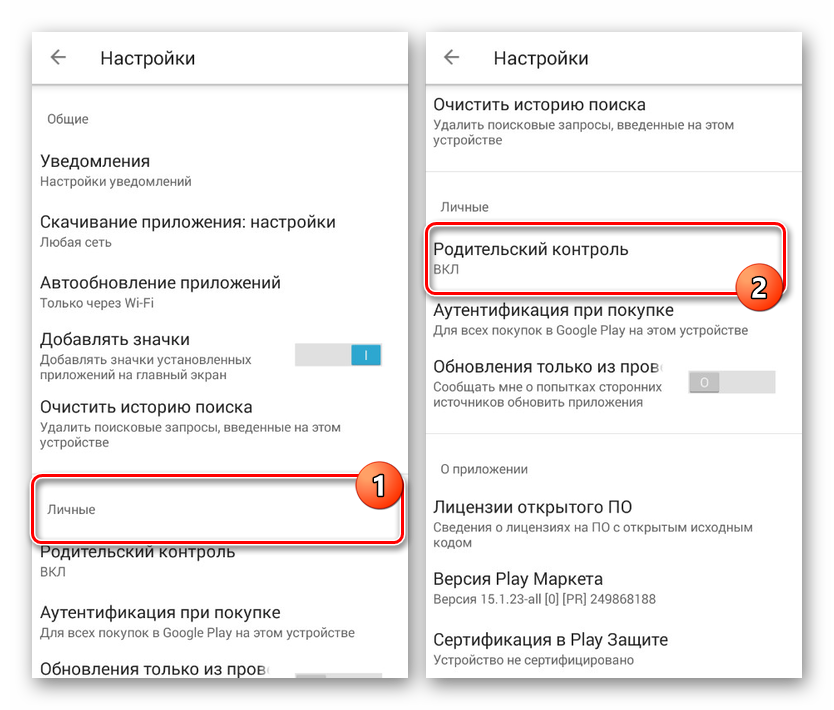
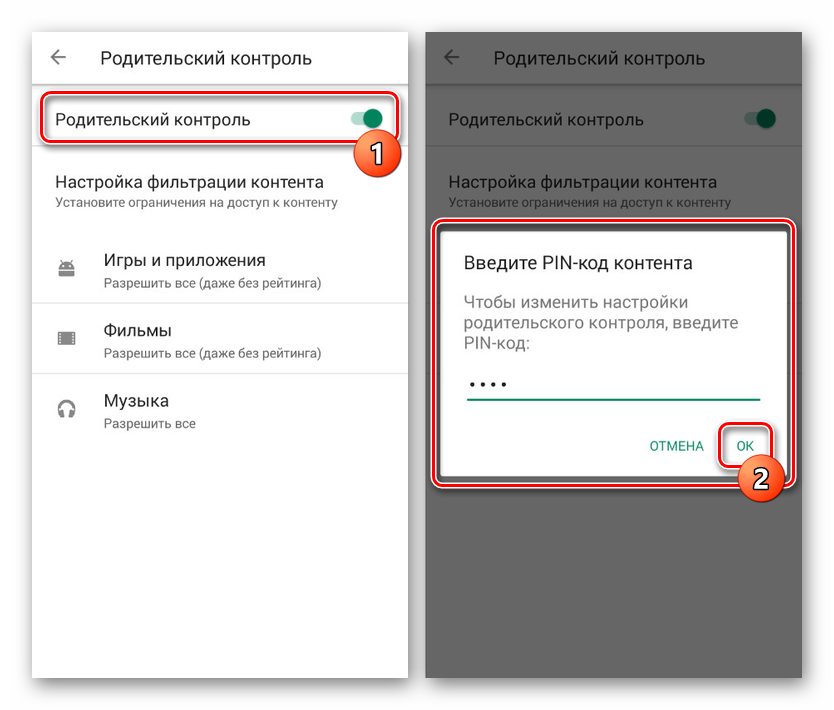
Tento spôsob vypnutia by nemal spôsobiť problémy, pretože nevyžaduje použitie dlhého hesla alebo iného zariadenia. Okrem toho môžete vždy resetovať údaje o aplikácii a resetovať nastavenia.
Možnosť 2: Kaspersky Safe Kids
Kaspersky Safe Kids je jednou z najpopulárnejších možností, ktorá vám umožňuje nakonfigurovať rodičovskú kontrolu v telefóne z iného zariadenia alebo prostredníctvom osobného účtu na oficiálnej webovej stránke. V súvislosti s vysokou popularitou budeme venovať pozornosť tomuto programu na príklade detského smartfónu a rodičovského zariadenia.
Detský telefón
- Prejdite do systému „Nastavenia“ , nájdite blok „Osobné údaje“ a otvorte „Zabezpečenie“ . Na tejto stránke potom kliknite na riadok „Správcovia zariadení“ v časti „Správa“ .
- Medzi dostupnými možnosťami klepnite na blok Kaspersky Safe Kids a zrušte začiarknutie. Ak aplikácia funguje správne, otvorí sa hlavné okno programu s výzvou na zadanie hesla pre priradený účet.
![Prepnutie na deaktiváciu Bezpečných detí v nastaveniach v systéme Android]()
Po zadaní hesla a kliknutí na tlačidlo „Prihlásiť sa“ počkajte na dokončenie postupu prihlásenia. Potom môžete aplikáciu ukončiť a vrátiť sa k predchádzajúcej časti s nastaveniami.
- Znova klepnite na riadok „Kaspersky Safe Kids“ , kliknite na tlačidlo „Zakázať“ a potvrďte deaktiváciu programu ako jedného zo správcov zariadenia. Z tohto dôvodu bude deaktivovaná ochrana aplikácií pred vymazaním.
- Opäť prejdite na „Nastavenia“ , v časti „Zariadenie“ kliknite na riadok „Aplikácie“ a v zobrazenom zozname nájdite „Kaspersky Safe Kids“ .
- Na hlavnej stránke aplikácie kliknite na tlačidlo „Odstrániť“ a tento postup potvrďte v rozbaľovacom okne.
![Proces bezpečného odstránenia detí v časti Nastavenia v systéme Android]()
Ihneď po tom bude program deaktivovaný a vymazaný zo smartfónu. Zmizne však zo zoznamu „Správcovia zariadení“ a všetky uložené obmedzenia sa zrušia.

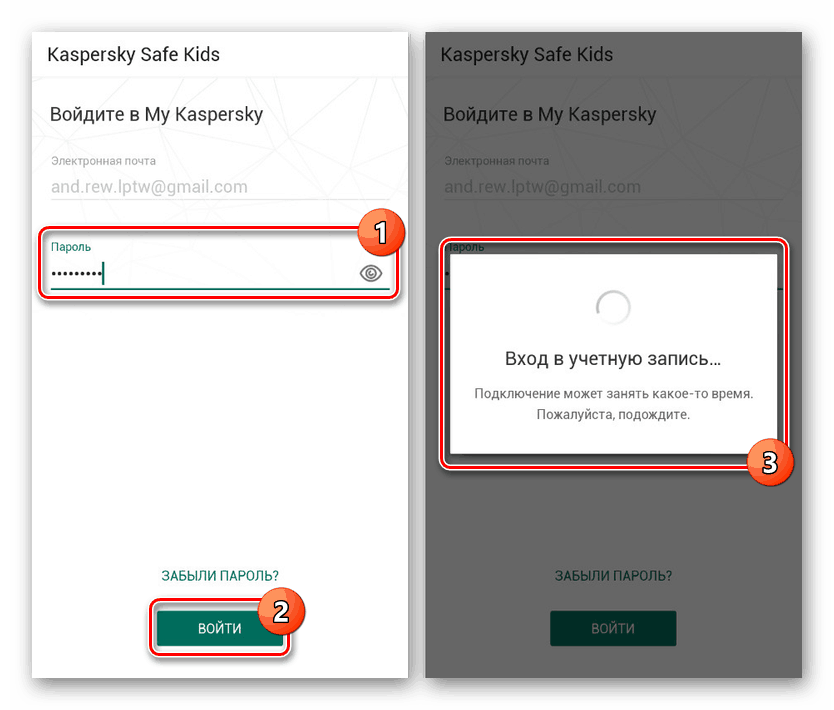
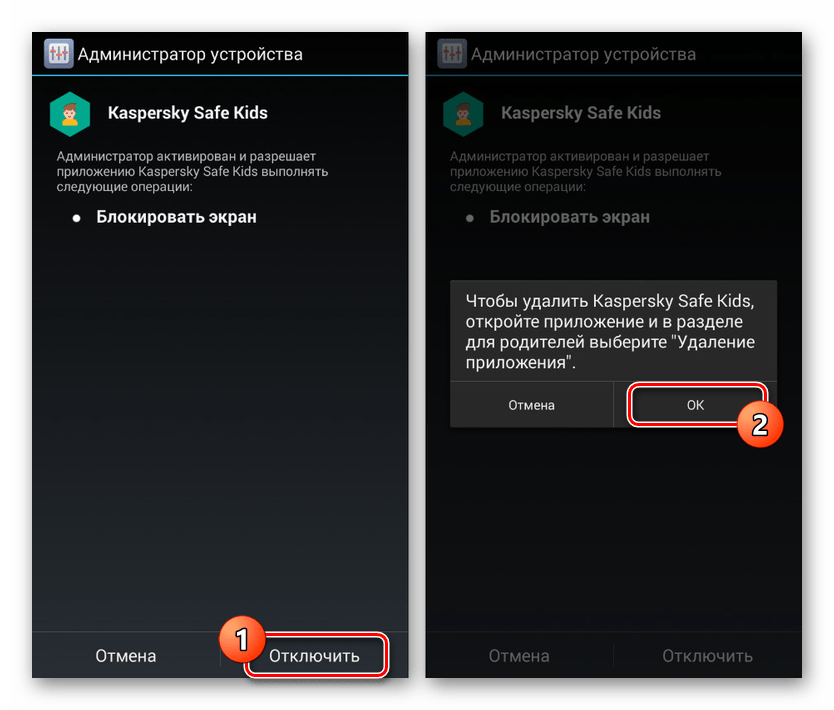
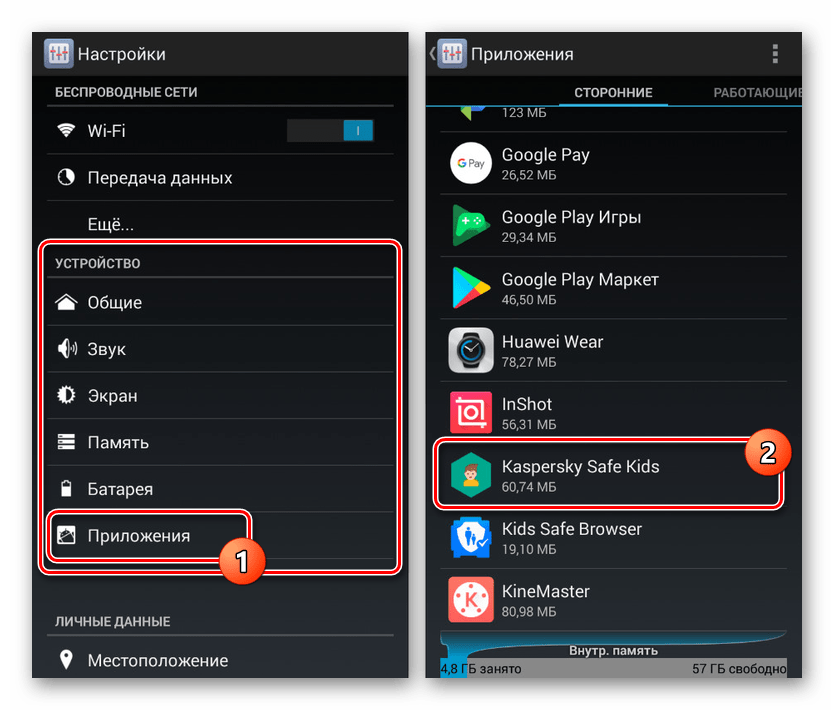
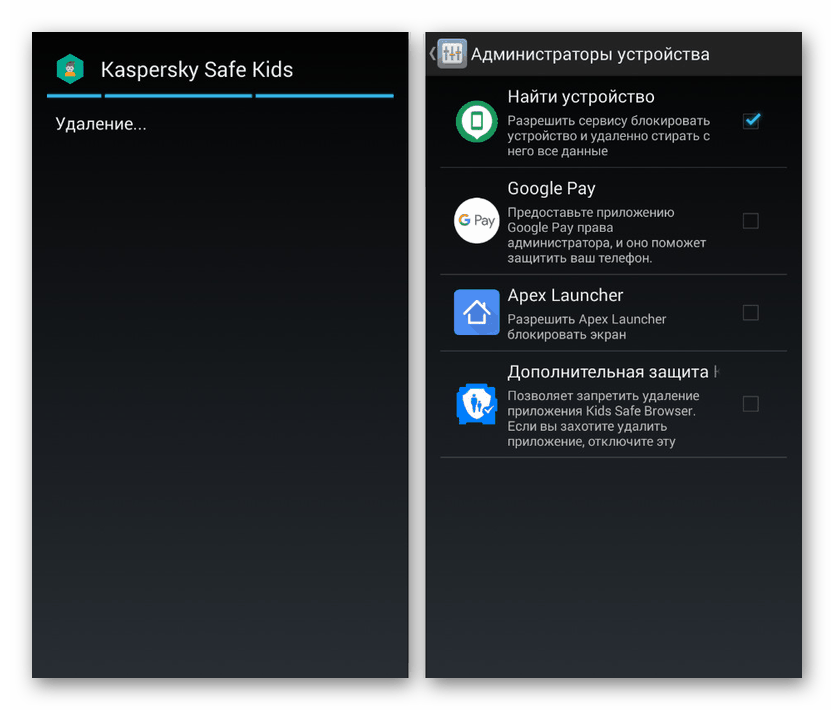
Rodičovský telefón
- Okrem detského telefónu môžete program deaktivovať z vášho Androidu, ktorý je určený ako rodič. Najskôr otvorte aplikáciu a autorizujte pomocou príslušného používateľského mena a hesla.
- Po presunutí na úvodnú stránku programu vyberte v ponuke „Prehľadávať“ profil dieťaťa, ktorého rodičovskú kontrolu chcete zakázať.
- Teraz pomocou panela v dolnej časti obrazovky prejdite na prvú kartu a na stránke vyhľadajte blok „Použiť zariadenia“ . Kliknite tu na ikonu ozubeného kolieska.
- V ďalšej fáze zo zoznamu zariadení vyberte model požadovaného smartfónu a v riadku „Monitorovacie zariadenie“ zmeňte polohu posúvača. Zmeny sa prejavia až po reštartovaní telefónu dieťaťa a pripojení k internetu.
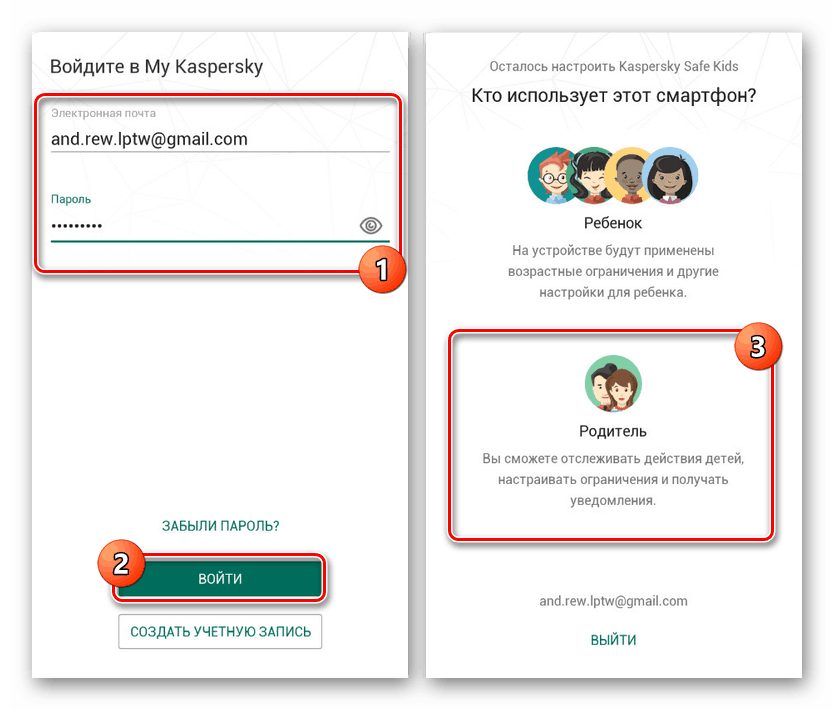
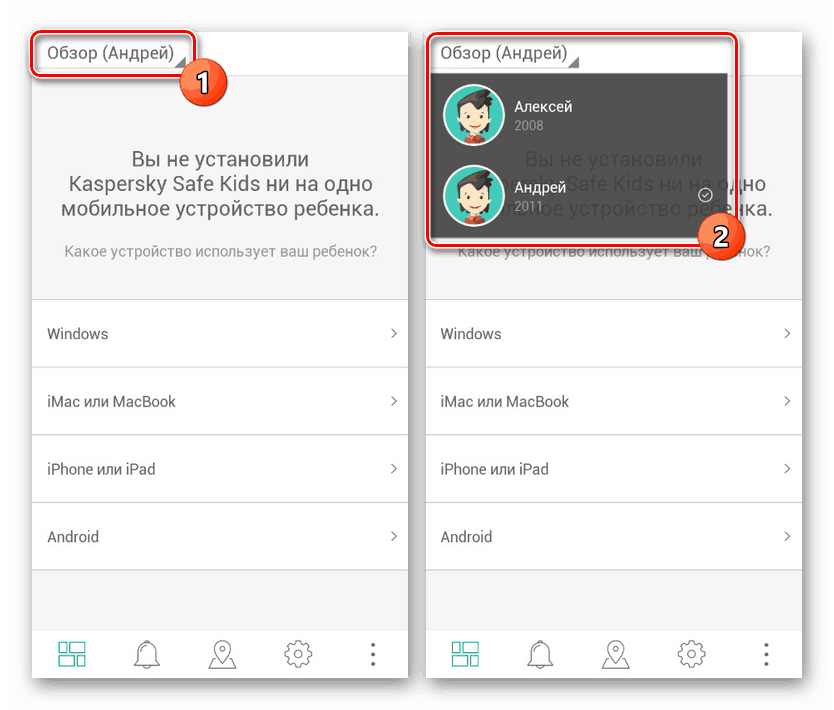
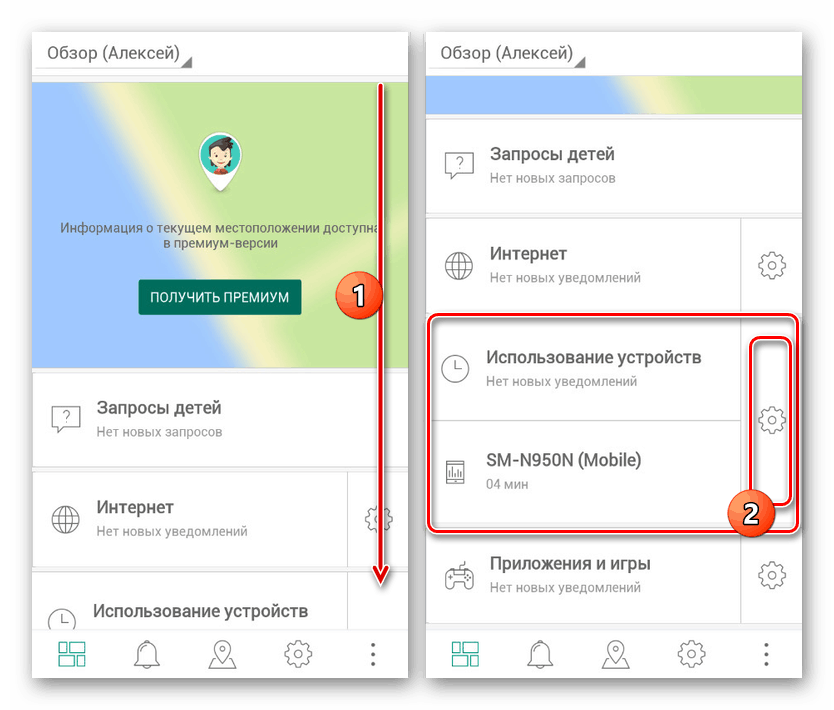

Popísané činnosti budú stačiť na deaktiváciu rodičovských kontrol. Zároveň majte na pamäti, že aplikáciu možno nielen zakázať, ale jednoducho zmeniť nastavenia.
Možnosť 3: Rodinné spojenie
Štandardný nástroj Google na monitorovanie detského telefónu je možné deaktivovať z rodičovského smartfónu iba odstránením účtu. Preto potrebujete aplikáciu Family Link (pre rodičov) a účet pridaný do svojho zariadenia.
- V zozname nainštalovaných aplikácií otvorte odkaz Family Family (pre rodičov), na hlavnej stránke kliknite na ikonu ponuky v ľavom hornom rohu av časti Family group vyberte požadovaný profil.
- Na ďalšej obrazovke kliknite na ikonu s tromi bodkami v pravom hornom rohu a použite položku „Informácie o účte“ . V niektorých prípadoch, aby sa tlačidlo zobrazilo, musíte stránku uvoľniť až nadol.
- V dolnej časti sekcie, ktorá sa otvorí, vyhľadajte a klepnite na riadok „Odstrániť účet“. Prečítajte si zoznam dôsledkov, pretože po potvrdení bude účet dieťaťa deaktivovaný.
- Potvrďte začiarknutím políčok vedľa troch položiek a kliknutím na odkaz „Odstrániť účet“ . Tento postup je možné dokončiť.
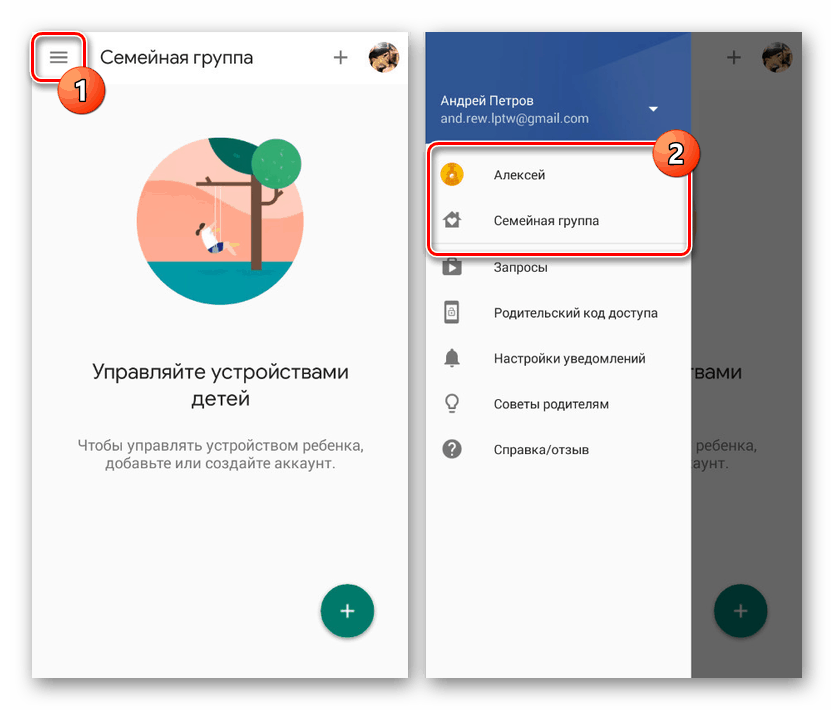
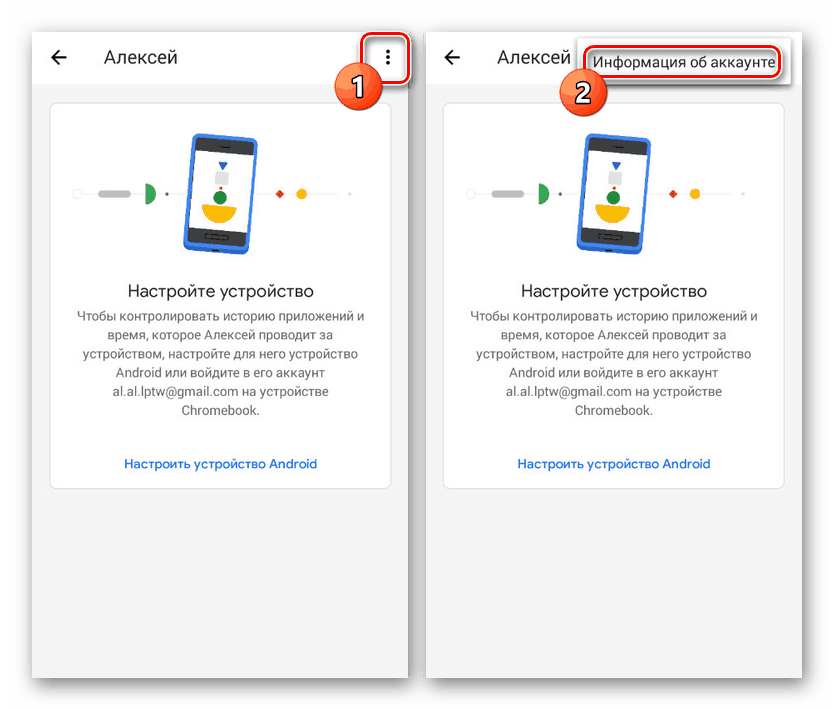
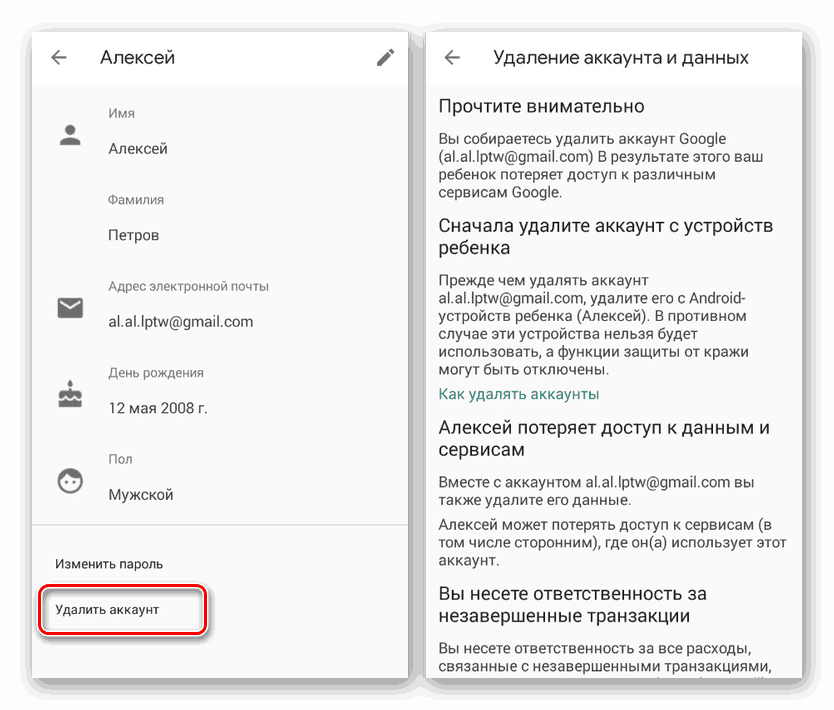
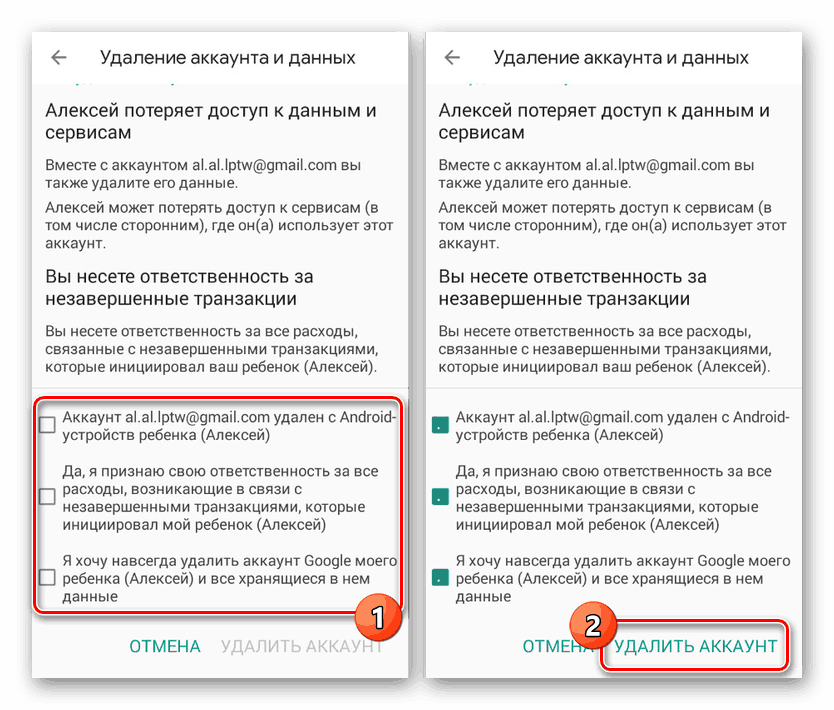
Po dokončení popísaných krokov sa smartfón dieťaťa automaticky odhlási z účtu Google spolu so zrušením akýchkoľvek stanovených obmedzení. V takom prípade je deaktivácia možná iba pri aktívnom internetovom pripojení.
Možnosť 4: Bezpečný prehliadač pre deti
Jednou z možností webového prehľadávača je v predvolenom nastavení vrátane funkcie rodičovskej kontroly Kids Safe Browser. V jednom z článkov na webe sme to považovali za nástroj na blokovanie určitých stránok , Ako príklad mu budeme venovať pozornosť z dôvodu podobných nastavení s alternatívnymi riešeniami.
- Na hornom paneli kliknite na tlačidlo ponuky a prostredníctvom neho prejdite na stránku „Nastavenia“ . Potom klepnite na riadok „Rodičovská kontrola“ .
- Prihláste sa pomocou účtu Bezpečný prehliadač pre deti. Ak viazanie ešte nebolo vykonané, prístup do sekcie nebude chránený heslom.
- Po vykonaných akciách budete presmerovaní na stránku s hlavnými parametrami. Zrušte začiarknutie políčok vedľa potrebných položiek a tento postup možno považovať za dokončený.

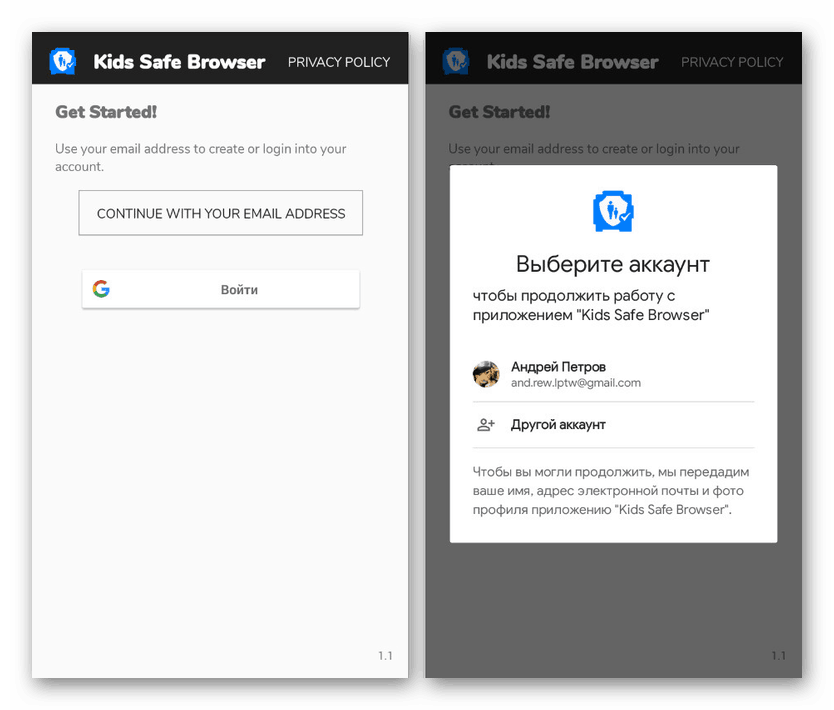
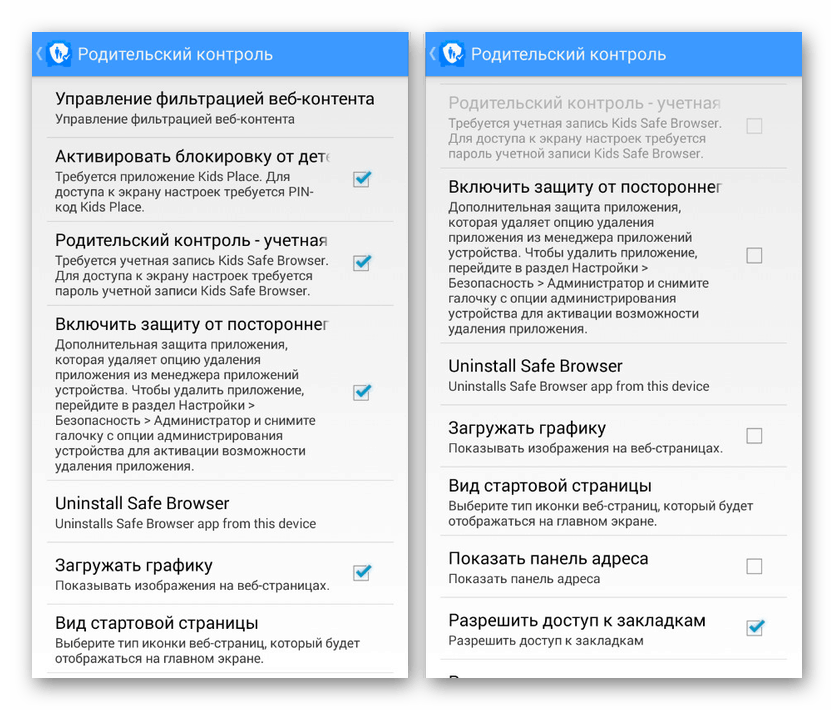
Bez nastavenia dodatočnej ochrany je možné podobný program jednoducho odstrániť pomocou „Správcu aplikácií“ . Podobný prístup môže byť tiež jednou z možností deaktivácie rodičovskej kontroly.
Možnosť 5: Reset pamäte
Posledná a najradikálnejšia metóda vypínania, ktorá funguje bez ohľadu na aplikáciu používanú na ovládanie zariadenia, spočíva v resetovaní nastavení. Môžete to urobiť prostredníctvom ponuky na obnovenie, ktorá je k dispozícii pred načítaním operačného systému. Tento postup sme podrobne opísali v samostatnom pokyne na webe.
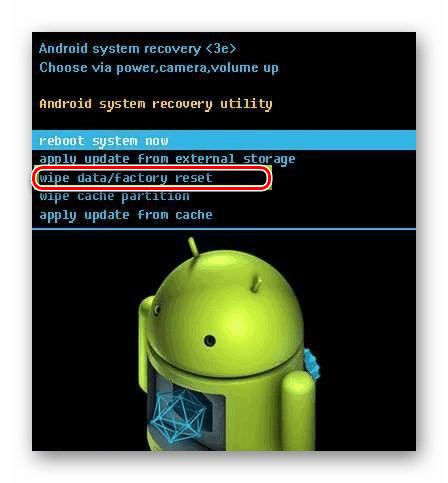
Viac informácií: Obnovenie pôvodného stavu telefónu s Androidom
Dôležitou črtou tejto metódy je úplné odstránenie všetkých nainštalovaných aktualizácií a aplikácií v telefóne, preto by sa mala používať iba ako posledná možnosť.
záver
Ako príklad sme hovorili o deaktivácii rodičovskej kontroly pomocou všetkých súčasných aplikácií. Ak z nejakého dôvodu nemôžete obmedzenia deaktivovať, môžete použiť reset zariadenia do pôvodného stavu. Okrem toho môžete vždy pripojiť svoj smartphone k počítaču a odstrániť nepotrebný program.
Viac informácií: Ako odinštalovať odinštalovanú aplikáciu v systéme Android